品牌型号:Lenovo E550C
系统:Windows 11
软件版本:Postman 11
在与接口交互的过程中,查看接口响应头和响应完整报文是非常重要的,它们能帮助测试人员查看返回数据的相关元信息和返回数据内容是否符合要求,从而判断接口的正确性。作为一款测试多类接口的开发调试工具,很多Postman用户都想了解,Postman如何查看响应头,Postman 可以查看完整报文吗?本文将详细解答这两个问题。
一、Postman如何查看响应头
1、开发人员和测试人员,通常需要查看请求响应头来确认服务器返回的状态和元数据。首先大家需要在Postman中创建一个测试请求,如GET请求,填写URL和请求参数后,点击Send按钮发送。
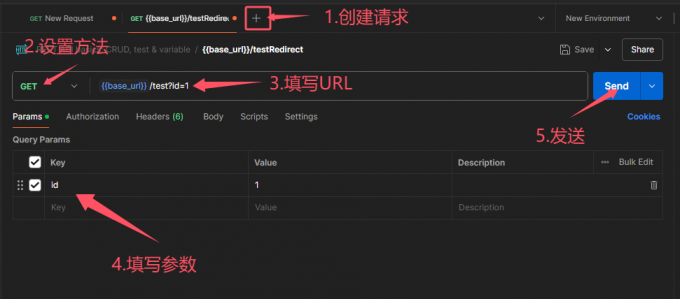
2、请求发送以后,在下方的Response响应界面中,可以点击“Headers”菜单,查看请求返回的响应头。
在Postman中,响应头会以键值对的形式列出,每一行显示一个头部字段。如下图所示,响应头内包含了三个键值对,分别是date(返回响应具体UTC时间)、server(服务器类型)、content-length(报文字符长度)。同时在右上角中我们还可以查看响应的状态码、请求耗时、响应数据大小、网络地址信息。
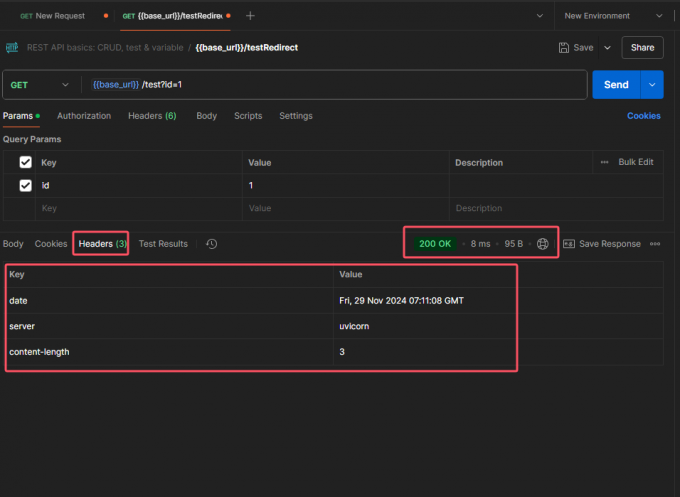
二、Postman可以查看完整报文吗
完整报文通常指的是整个API接口请求和响应的全部内容,包括请求头、请求体、响应头、响应体、网络状态信息等等。完整报文可以帮助开发人员全面了解请求和响应的细节,发现问题所在。
1、要查看完整报文,可以点击Postman界面下方的“Console”功能,打开Postman控制台。
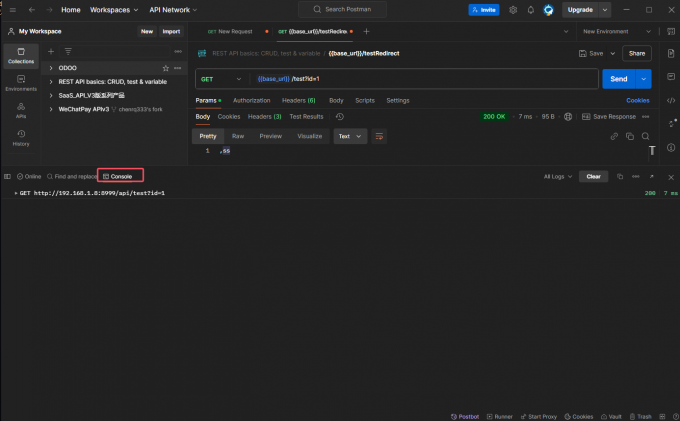
2、当我们发送请求时,控制台就会产生一条输出,单击可以展开输出具体内容,其中就包含完整报文,主要由Network、Request Headers、Response Headers、Response Body组成。
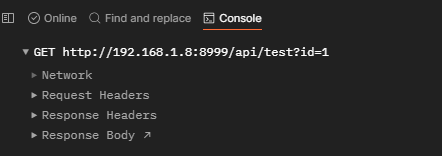
3、单击每个报文组成内容,都可以展开它们的详情,查看接口发送的具体请求头参数、请求Body参数、响应头参数和响应内容。如果响应内容大小超过10KB,如返回一个文件,Postman控制台就无法查看,但也支持跳转到editor编辑器中查看。
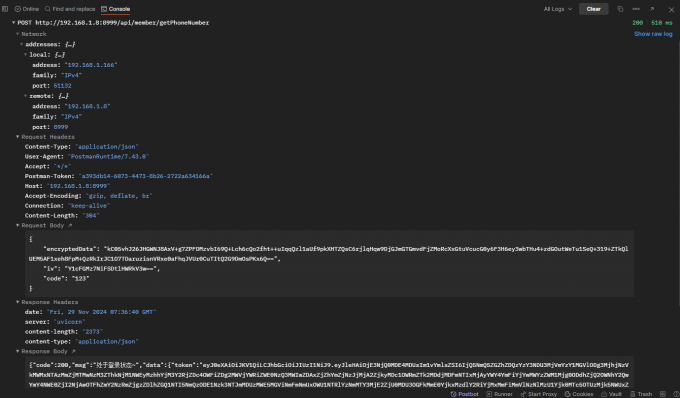
4、点击控制台请求右侧的“Show raw log”按钮,可以将完整报文以Text的形式展现,方便复制保存。
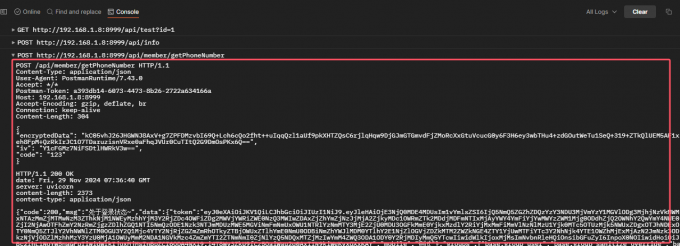
Postman是一款非常强大的接口测试工具,它提供了直观且易于使用的界面,不仅能方便地查看响应头信息,还能通过控制台查看完整的报文内容,帮助测试人员快速准确地查找接口错误,提升开发测试效率。希望通过本文,能够帮助大家解决Postman如何查看响应头,Postman可以查看完整报文吗等疑问,让大家在使用Postman过程中更加得心应手。
作者署名:包纸

